
Ei kaikki käyttäjille Windows -käyttäjät ymmärtävät, että heidän tietokoneensa lähettää niitä jatkuvasti ilmoitukset.
Oletusarvoisesti Windows -käyttöjärjestelmän sisältämien ilmoitusten pommittamisesta tulee jonkin verran ärsyttävää siinä määrin, että halutaan päästä eroon niistä. Monta kertaa ei edes tiedetä, mistä tai mistä syystä ilmoitus tapahtuu, kuulet vain äänen ja se on siinä.
Syy, miksi olemme luoneet tämän artikkelin, jos tämä on sinun tapauksesi ja sinusta tuntuu, ettet kestä enää yhtä ilmoitusta, opi poistamaan ja poistamaan sammuta ilmoitusäänet Windows 10. Se on erittäin helppo tehdä, ja samalla opit useamman kuin yhden rastin ilmoitusten käsittelyssä.
Mukauta ilmoituksia Windows 10: ssä
Hyvä asia käyttöjärjestelmä Windows 10: n avulla voit muokata tapaa, jolla käytät ilmoituksia. Joten vaikka siinä on oletustoiminnot, on mahdollista muuttaa niiden asetuksia kätevästi ja siten tuntea olonsa mukavaksi, se jopa antaa meille mahdollisuuden nähdä Android -laitteemme ilmoitukset.
On mahdollista valita, kuunteleeko ääni tiettyä ohjelmaa vai palveleeko se useita. Lisäksi voit valita, näytetäänkö ilmoitukset oikeassa alakulmassa a bannerityyli ponnahdusikkuna.
Toisaalta voit säätää ohjelmiesi ilmoituksia siten, että vain Windowsin toimintakeskus näytetään tai ilmoitukset näkyvät työpöydällä.
Voit tehdä nämä muutokset siirtymällä kohtaan ”Ilmoitukset” asetuksista, valitse sieltä vain ne ohjelmat, joihin odotat mukautusta. Voit aktivoida tai poistaa käytöstä tapaa, jolla saat ilmoituksia tietokoneellesi, tai haluatko säilyttää äänen vai et.
Kuinka poistaa ja poistaa käytöstä ilmoitusäänet Windows 10: ssä?
On enemmän kuin yksi syy, miksi voit toivoa poistaa tai poistaa käytöstä ilmoitusäänet tietokoneeltasi. Ehkä olet yksinkertaisesti yksi niistä ihmisistä, jotka eivät halua saada paljon ilmoituksia hieman ärsyttävällä äänellä.
Tai ehkä haluat kannettavan tietokoneen latautuvan hieman kauemmin kuin luonnollisesti niin monista ilmoituksista. Joka tapauksessa, syistä riippumatta, annamme sinulle ratkaisun Windows 10 -käyttökokemuksesi parantamiseen.
On helpottavaa tietää, että tämä voidaan ratkaista samoilla tietokoneesi asetuksilla riippumatta siitä, haluatko tehdä sen joissakin ilmoituksissa vai kaikissa. Tätä varten sinun on käytettävä ”Asetukset”, koska sieltä löydät tarvittavat vaihtoehdot tämän muutoksen tekemiseksi.
Siellä sinun on napsautettava vaihtoehtoa ”Järjestelmä” jotta voit käyttää tietokoneen Ilmoitukset ja toiminnot -osiosta.
Siellä voit valita haluamasi ohjelmat tai sovellukset, jotka eivät lähettäneet ääntä, kun ne ilmoitettiin tietokoneen näytöllä.
Tätä varten sinun on löydettävä ne, näet painikkeen jokaisen ohjelman oikealla puolella, napsauta sitä deaktivoi toistaiseksi ilmoitukset.
Kuinka hiljentää ilmoitukset väliaikaisesti?
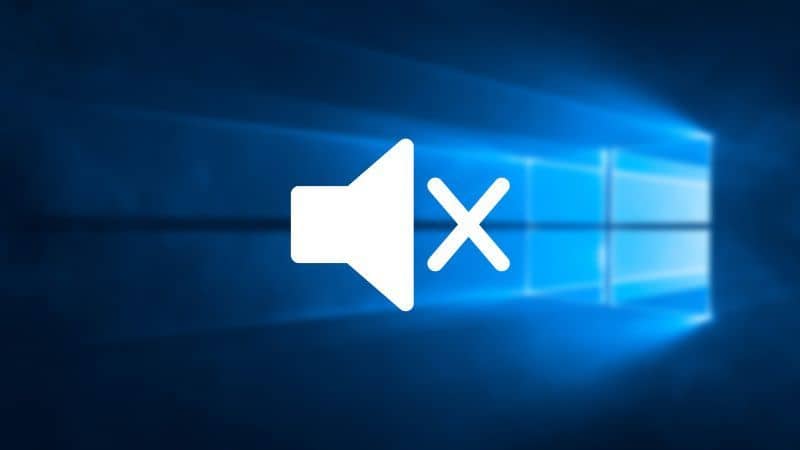
Jos haluat vain hetkellisen hengähdystauon ilmoituksista, näytämme, kuinka voit tehdä niihin väliaikaisia muutoksia poistamatta niitä käytöstä. Niiden piilottaminen on vaihtoehto, jota sinun on opittava soveltamaan, ja on olemassa työkalu, joka helpottaa tätä prosessia ja joka tunnetaan nimellä ”Focus Assist”.
Ensimmäinen asia, jonka sinun pitäisi tehdä, on käyttää ”Toimintakeskus” ja valitse tehtäväpalkin oikealla puolella oleva Ilmoitus -osio. Voit käyttää sitä suoraan painamalla samanaikaisesti ”Windows + A”.
Sitten näet näytöllä kuun symbolin, jolla voit ottaa tämän avustajan käyttöön. Näin se alkaa toimia ja piilottaa ilmoitukset keskiyöstä seuraavaan päivään klo 6 asti.
Vaikka totuus on, että voit muokata tätä työkalua mieleiseksesi, koska painamalla kuun symbolia löydät osion ”Asetus”.
Siellä näet vaihtoehdon, jonka avulla voit muuttaa ilmoitusten hiljaisuuden kestoaikaa. Voit myös säätää näiden prioriteettitasoja kestämään eri ajan, jotkut pidempään ja toiset vähemmän kuin toiset.